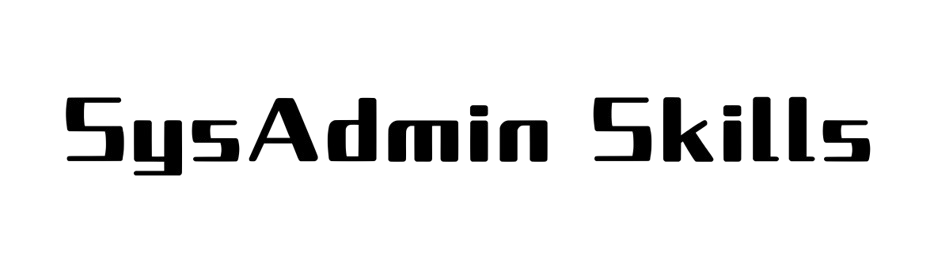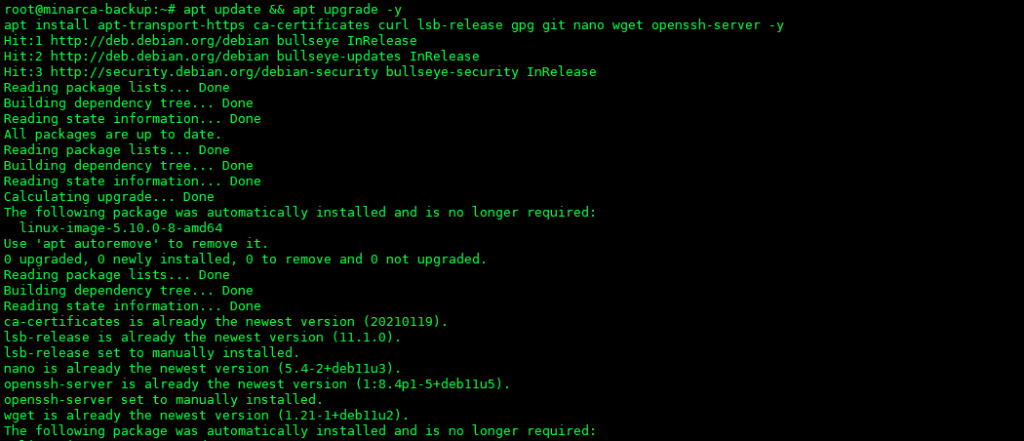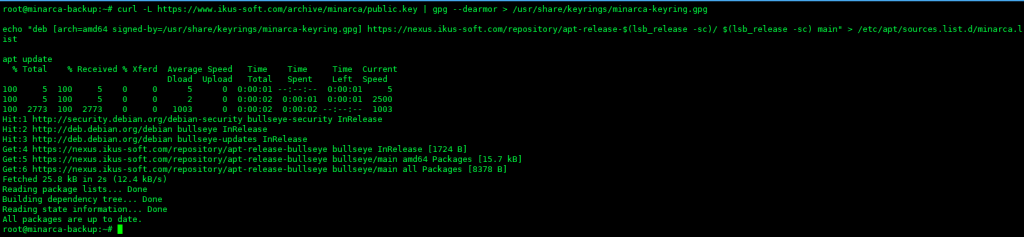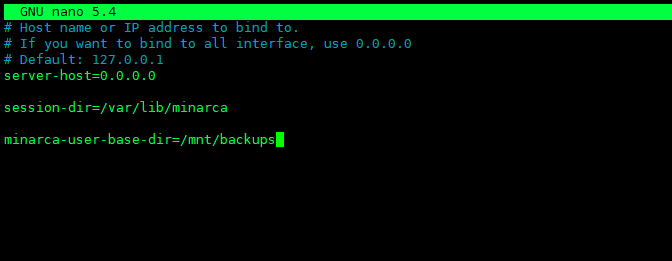Dưới đây là guide triển khai Minarca Server & Client trên Debian 11 theo hướng cài trực tiếp từ repo chính thức của Minarca (cách này đơn giản và ổn định hơn nhiều so với build từ source).
1. Chuẩn bị server
2. Thêm repo & key của Minarca
3. Cài Minarca Server
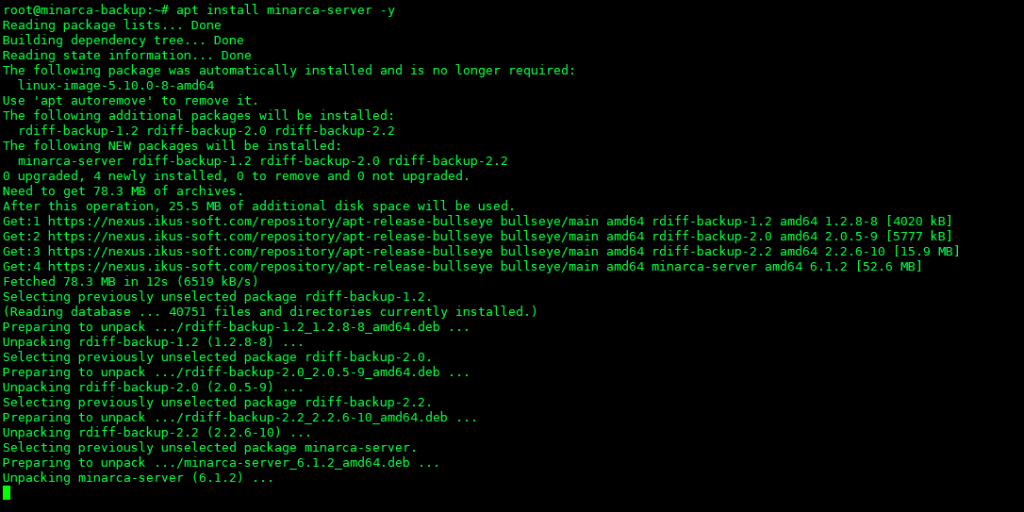
Sau khi cài xong, dịch vụ sẽ chạy trên port 8080.
Truy cập Web UI
-
Mở trình duyệt:
http://<IP-server>:8080
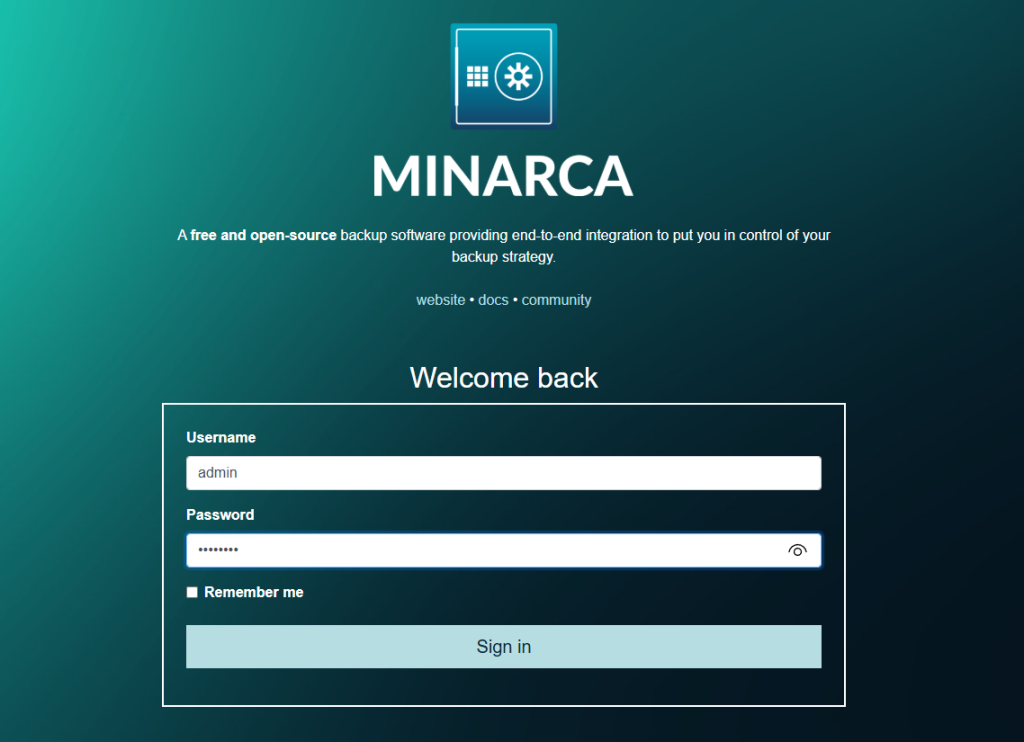
-
Tài khoản mặc định:
-
admin -
admin123
-
Vào Admin area → Users → Edit để đổi mật khẩu mạnh ngay lập tức.
Thay đổi thư mục lưu trữ mặc định
Mặc định Minarca lưu tại /backups. Nếu bạn có ổ lớn hơn (ví dụ /mnt/backups) thì làm như sau:
1. Chỉnh config:
Thêm dòng:
Quản lý người dùng & phân quyền
Vào Admin area → Users → Add User → Thêm user “manhhc”
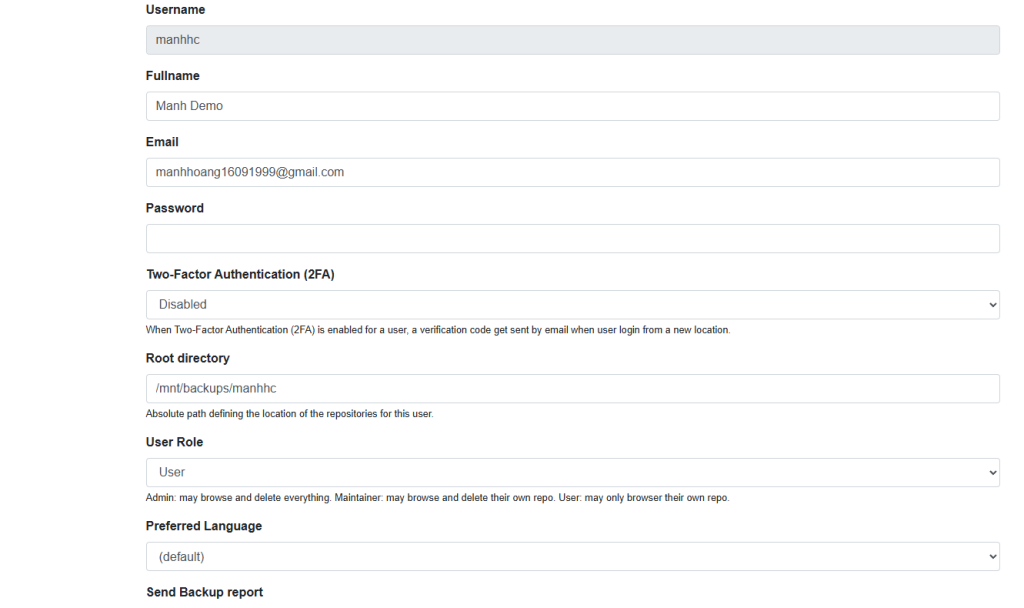
Phân quyền như bên dưới:
-
/backupshoặc/mnt/backups(base dir) →750 -
Mỗi user →
770 -
Mỗi repository của user →
755
Cài đặt Minarca Client
Windows / macOS:
-
Tải client GUI từ trang chính thức.
-
Điền: server URL (http://IP:8080), user, password/token.
-
Chọn thư mục cần backup, set schedule.
Linux CLI:
Kết nối với server
Chọn thư mục backup
Backup lần đầu
Lên lịch tự động
Logs để debug
-
Server: xem trực tiếp trong Web UI
-
Linux Client:
~/.local/share/minarca/ -
Windows:
%LOCALAPPDATA%\minarca\ -
macOS:
~/Library/Logs/Minarca/
Restore
Sau khi làm xong, bạn đã có hệ thống Minarca Server trên Debian 11 + nhiều client backup tập trung, với quản lý web UI và CLI cho server/headless machine.